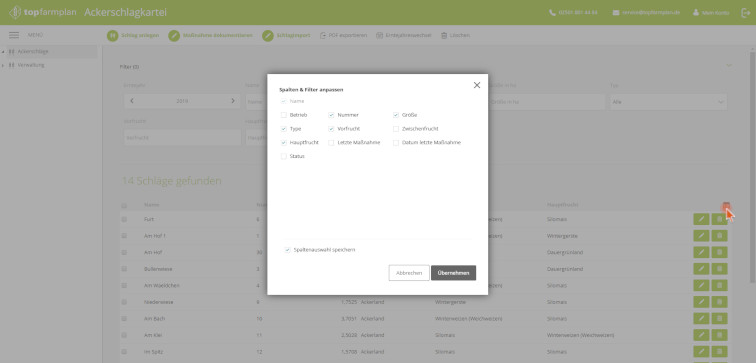Für jeden Landwirt sind im Arbeitsalltag unterschiedliche Informationen relevant. Ein großes Thema ist dabei die Dokumentation der Schläge in der Ackerschlagkartei. Wir beschreiben Dir wie Du einfach und schnell in top farmplan dokumentierst.

Inhaltsverzeichnis:
- Übersicht
- Neuen Ackerschlag anlegen
- Dokument verknüpfen
- Fruchtfolge erfassen
- Maßnahmen Dokumentieren
- Kommentare anlegen
- Ertrag erfassen
- Bodendaten eintragen
- Daten als PDF exportieren
Und so nutzt Du Deine Schlagkartei:
1. Die Übersicht
Hier findest Du alle Deine bereits angelegten Schläge, kannst diese Filtern oder in das passende Erntejahr wechseln. Wenn Du mit top farmplan startest, ist die Übersicht natürlich noch leer. Und damit sind wir schon direkt beim nächsten Schritt.
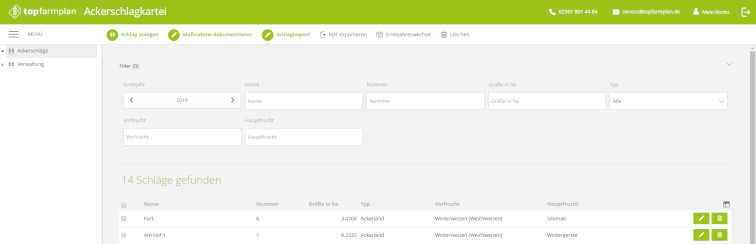
2. „Neuen Ackerschlag anlegen“
Um einen neuen Schlag anzulegen, wählst Du oben in der Funktionsleiste den Button „Neuen Ackerschlag anlegen“ aus und es öffnet sich die Eingabemaske.
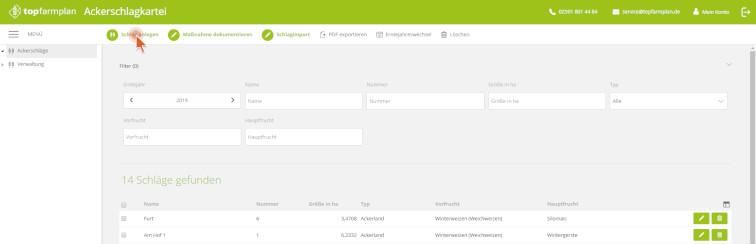
Möchtest Du Deine Schläge aus dem Flächenantrag Importieren, wählst Du den Button „Schlagimport“ aus. Dort kannst Du dann für Dein Bundesland die passende Anleitung auswählen und anschließend Deine Schläge importieren.
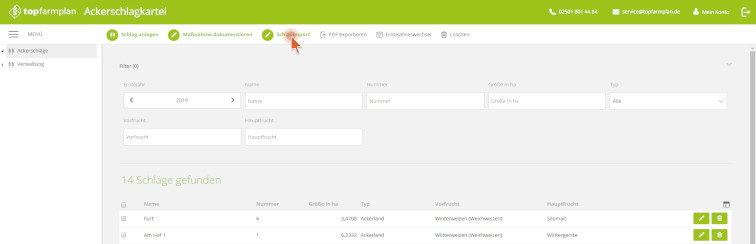
3. Dokument verknüpfen
Ist die Fläche gepachtet oder hast Du wichtige Dokumente, die Du mit dem Schlag verknüpfen möchtest? Dann kannst Du alle in Deinem Aktenschrank abgelegten Dateien an Deinen Schlag heften. Wie genau Du vorgehen musst, erfährst Du in unserer detaillierten Anleitung: Dokumente-Verknüpfen
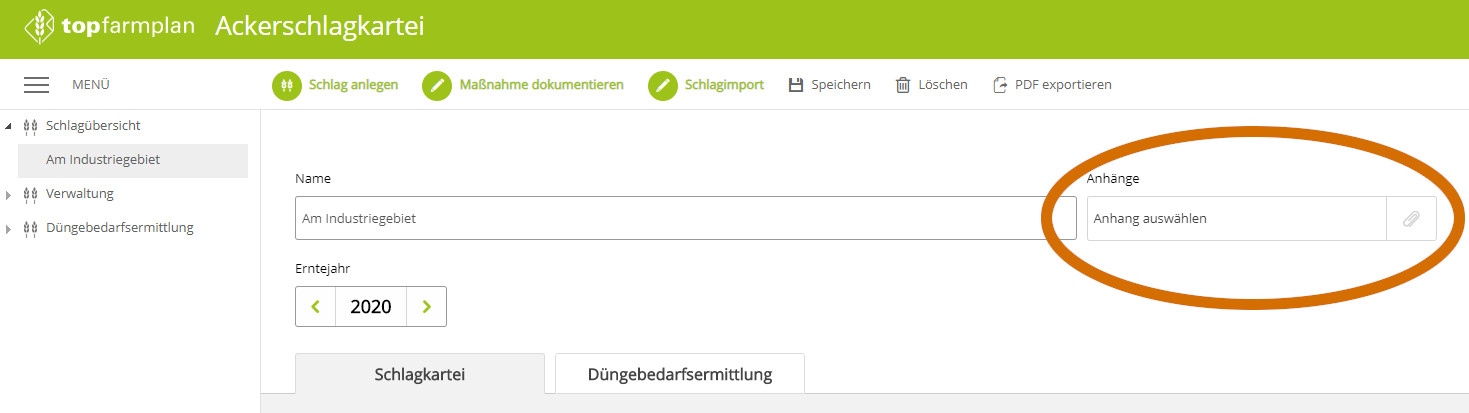
4. Fruchtfolge erfassen
In top farmplan kannst Du die Vor- und Zwischenfrucht sowie 1. und 2. Hauptfrucht eintragen. Die Früchte werden Dir schon vorgeschlagen, ist die passende Frucht nicht in der Liste, gibst Du ganz einfach eine eigene ein, das System lernt sie dann für das nächste Mal. Gut zu wissen: Die Vorfrucht vererbt sich schon als Hauptfrucht in das Vorjahr. Genauso vererbt sich die Hauptfrucht als Vorfrucht in das nächste Jahr.
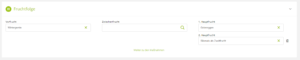
5. Maßnahmen dokumentieren
Du kannst Bearbeitungs- und Pflegemaßnahmen, Deine Aussaat, die Düngung und den Pflanzenschutz dokumentieren. Auch hier sind die Felder selbstlernend und hast Du eigene Düngemittelanalysen, so kannst Du diese in top farmplan anlegen. Die Maßnahmen kannst Du für jede Frucht einzeln eintragen. So kannst Du schnell und einfach einsehen, bei welcher Frucht Du welche Maßnahmen durchgeführt hast. Zudem hast Du immer einen Überblick über ausgebrachte Düngemaßnahmen.
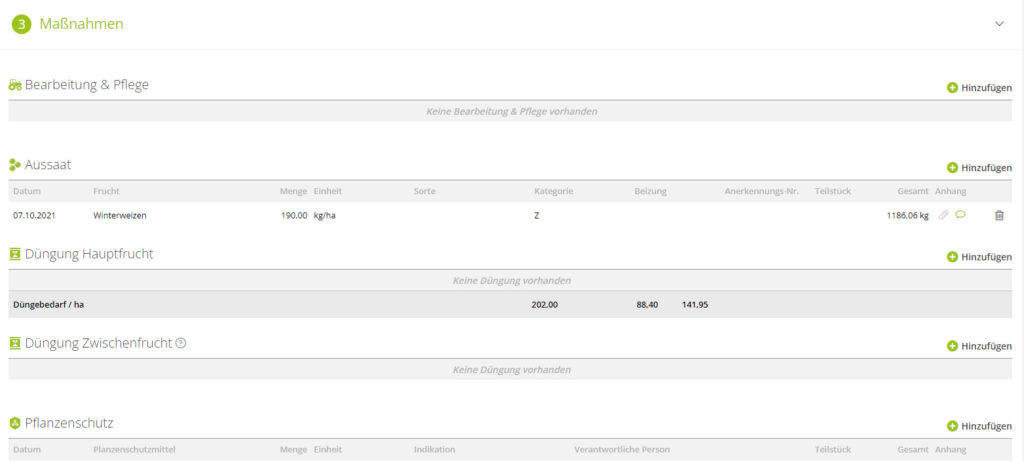
6. Kommentare für einzelne Maßnahmen erfassen
Du kannst hinter jeder Maßnahme einen Individuellen Kommentar erfassen. Egal ob Du das Wetter oder den Preis mit eintragen möchtest. Die Kommentarfunktion bietet Dir genügend Freiraum, Deine Eintragungen noch detaillierter vorzunehmen. Dazu klickst Du einfach auf die „Sprechblase“ ganz rechts in der Zeile, nachdem Du eine Maßnahme angelegt hast und fügst dir für Dich relevanten Informationen hinzu.
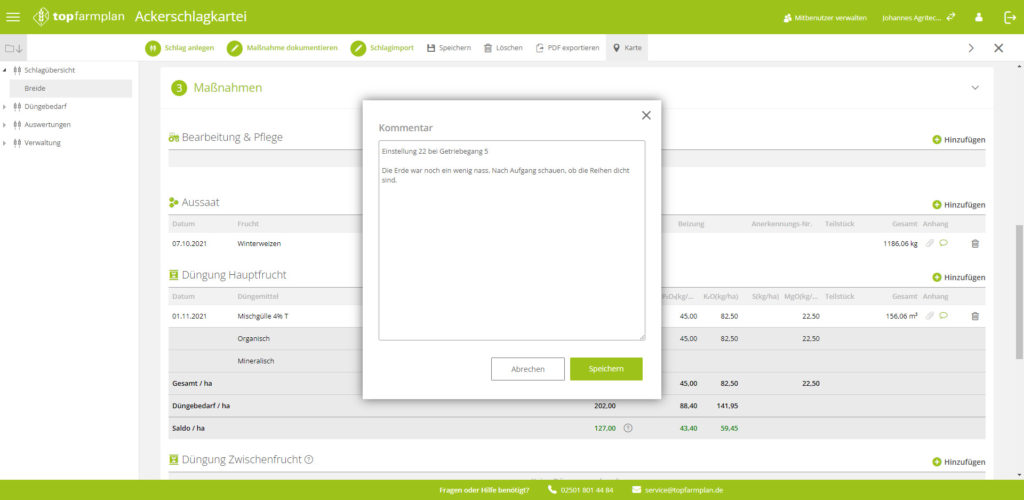
7. Jeder Maßnahme einen Lieferschein zuordnen
Du möchtest die Lieferscheine aus Deinen Maßnahmen direkt an der Dokumentation hinterlegt haben? Dann kannst Du diese jetzt direkt mit den einzelnen Maßnahmen und Erträgen verknüpfen. Die genaue Anleitung dazu findest Du unter Dokumente-Verknüpfen.
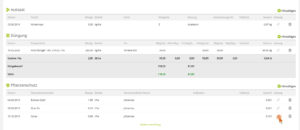
8. Ertrag erfassen
Du kannst den Ertrag festhalten, an wen Du Deine Ernte verkauft hast oder wo Du sie eingelagert hast. Das kann Dir bei einem Vergleich zum Vorjahr sehr hilfreich sein. Ein Notizfeld ermöglicht Dir weitere Informationen wie z. B. 1. Schnitt abzuspeichern.
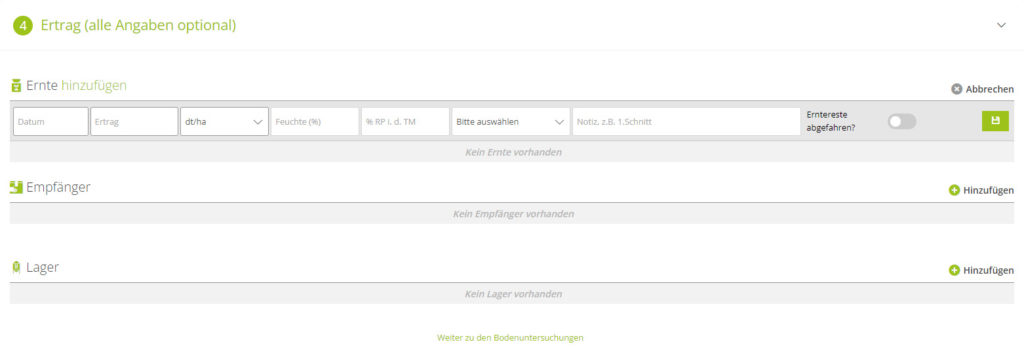
9. Bodenversorgung
Du kannst hier Deine Bodenuntersuchungsergebnisse eintragen. Ebenfalls N-Min und Humusproben kannst Du erfassen. Diese werden schon automatisch in alle Folgejahre vererbt, natürlich nur solange bis Du die Daten überarbeitest und neue eingibst.
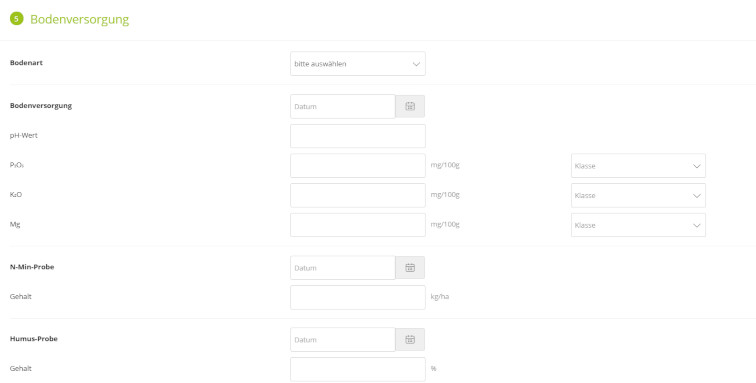
10. Daten als PDF exportieren
Dann kannst Du Dir den Schlag schnell und einfach als PDF exportieren und bist damit für jede Prüfung gewappnet. Das PDF wird direkt im Aktenschrank abgelegt und ist somit immer griffbereit! Das kannst Du für einen Schlag oder für mehrere Schläge durchführen.
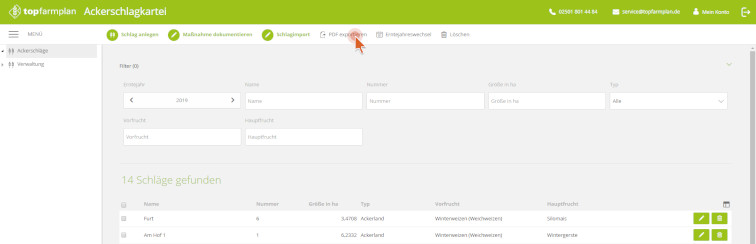
11. Zurück zur Übersicht
Wenn Du mehrere Schläge angelegt hast und Angst hast den Überblick zu verlieren – keine Sorge! Du kannst die Übersicht ganz einfach filtern, sortieren oder für Dich überflüssige Punkte aus der Übersicht verbannen. Sollte Dir die Übersicht später einmal fehlen, kannst Du diese immer wieder für Dich anpassen.